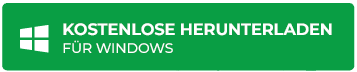Allerdings sind SD-Karten leicht anfällig für Beschädigungen, unabsichtliche Formatierungen oder Schäden die zum Verlust aller gespeicherten Fotos, Videos und Audiodateien führen. Für gewöhnlich beginnt diese Situation mit einer Fehlerbenachrichtigung. Falls das nicht angemessen behandelt wird, kann es Sie in einer Situation des dauerhaften Datenverlusts lassen, in welcher die Wiederherstellung der SD-Karte schwierig wird. Darüber hinaus haben Speicherkarten eine begrenzte Lebensdauer, was bedeutet, dass sie nach einer bestimmten Zeit der Nutzung dazu verpflichtet sind fehlerhaft oder beschädigt zu werden.
Ja, ihre SD-Karte ist fehlerhaft, wenn Sie irgendwelche dieser Symptome vorweist!
Ihre SD-Karte gilt als fehlerhaft, wenn Sie die unten aufgeführten Zeichen finden:
 Ein schwarzer Bildschirm erscheint zusammen mit einer Fehlerbenachrichtigung ‚SD-Karte ist nicht zugänglich. Die Datei oder das Verzeichnis ist fehlerhaft oder nicht lesbar.‘
Ein schwarzer Bildschirm erscheint zusammen mit einer Fehlerbenachrichtigung ‚SD-Karte ist nicht zugänglich. Die Datei oder das Verzeichnis ist fehlerhaft oder nicht lesbar.‘
 Die meisten Ihrer Fotos auf Ihrer SD-Karte fehlen.
Die meisten Ihrer Fotos auf Ihrer SD-Karte fehlen.
 Wenn Sie versuchen die SD-Karte über ein System zu lesen, erscheint kein Ordner oder die Ordner öffnen nicht und es werden Fehlerbenachrichtigungen angezeigt – ‚Read / Write error on SD card‘ was anzeigt, dass es vom Gerät nicht gelesen werden kann.
Wenn Sie versuchen die SD-Karte über ein System zu lesen, erscheint kein Ordner oder die Ordner öffnen nicht und es werden Fehlerbenachrichtigungen angezeigt – ‚Read / Write error on SD card‘ was anzeigt, dass es vom Gerät nicht gelesen werden kann.
 Sie erhalten Fehlerbenachrichtigungen lesend ‚memory card error‘ oder ‚corrupt memory card‘ während Sie versuchen auf Ihre wertvollen Fotos oder Videos zuzugreifen, welche auf der Karte gespeichert sind. Lesen Sie mehr auf Speicherkarten-Wiederherstellung.
Sie erhalten Fehlerbenachrichtigungen lesend ‚memory card error‘ oder ‚corrupt memory card‘ während Sie versuchen auf Ihre wertvollen Fotos oder Videos zuzugreifen, welche auf der Karte gespeichert sind. Lesen Sie mehr auf Speicherkarten-Wiederherstellung.
 Sie können den Inhalt auf Ihrer SD-Karte in Ihrer Kamera, sowie in Ihrem System sehen, sind aber nicht in der Lage diese Inhalte zu kopieren und erhalten eine Fehlerbenachrichtigung, die sagt, dass die Festplatte ‚write-protected‘ ist.
Sie können den Inhalt auf Ihrer SD-Karte in Ihrer Kamera, sowie in Ihrem System sehen, sind aber nicht in der Lage diese Inhalte zu kopieren und erhalten eine Fehlerbenachrichtigung, die sagt, dass die Festplatte ‚write-protected‘ ist.
 Sie sind nicht in der Lage irgendetwas in Ihrer SD-Karte hinzuzufügen, zu löschen, zu kopieren oder zu speichern.
Sie sind nicht in der Lage irgendetwas in Ihrer SD-Karte hinzuzufügen, zu löschen, zu kopieren oder zu speichern.
 Jedes Mal wenn Ihre SD-Karte fehlerhaft wird, gibt es keine Garantie dafür, dass Sie immer Ihre Daten zurückgewinnen werden. Im Falle von physischen Schadens, könnten Sie möglicherweise nicht in der Lage sein sie zu reparieren, ein logischer Fehler kann aber auf einigen einfachen Arten in Angriff genommen werden.
Jedes Mal wenn Ihre SD-Karte fehlerhaft wird, gibt es keine Garantie dafür, dass Sie immer Ihre Daten zurückgewinnen werden. Im Falle von physischen Schadens, könnten Sie möglicherweise nicht in der Lage sein sie zu reparieren, ein logischer Fehler kann aber auf einigen einfachen Arten in Angriff genommen werden.
Warten Sie! Haben Sie irgendeine dieser Erste-Hilfe/praktischen Behebungen ausprobiert bevor Sie weitergehen?
Stellen Sie die Art Ihrer SD-Karte fest; dann könnte es ein SDHC Gerät erfordern um sie zu lesen. Manchmal könnten einige Geräte wie Lesegeräte und Kameras ein Softwaredownload benötigen um die SDHC-Karte zu lesen.
Gehen Sie deshalb auf die Webseite des Geräteherstellers und finden Sie heraus ob solch ein Upgrade erfordert wird oder nicht.
7 Behebungen für fehlerhafte SD-Karten und Fotowiederherstellung (Ein Infografik Diagramm)
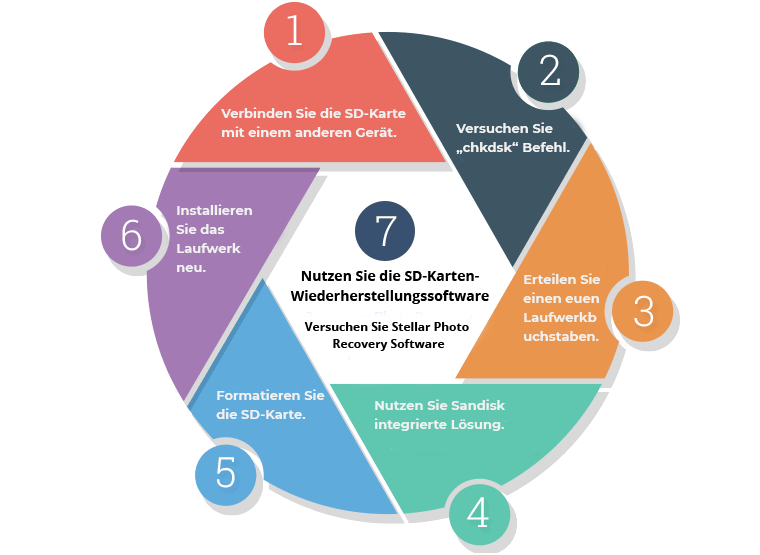
Versuchen Sie Stellar Photo Recovery Software als Ihre 7. & endgültige Behebung
Behebung 1: Verbinden Sie die SD-Karte mit einem anderen Gerät
Behebung 4: Nutzen Sie Sandisk integrierte Lösungen
Behebung 5: Formatieren Sie die SD-Karte
Im Falle von Kameras oder Smartphones müssen Sie eineSD-Karten-Wiederherstellungssoftwarenutzen, da die meisten Ihrer Dateien, die auf Ihrer SD-Karte gespeichert sind mit Fotos und anderen Mediadateien in Verbindung gebracht werden. Es gibt einige SD-Karten-Wiederherstellungsinstrumente die online verfügbar sind, welche effizient genug sind um Ihnen zu helfen die besten und genauesten Wiederherstellungsergebnisse zu erzielen. Sie müssen nur das richtige Instrument auswählen und versuchen Ihre verlorenen, gelöschten und unzugänglichen Dateien aus Ihrer SD-Karte wiederherzustellen.
Behebung 6: Installieren Sie das Laufwerk neu
Sie können versuchen das Laufwerk neu zu installieren. Um dies zu tun folgen Sie diesen Schritten:
- Gehen Sie aufMein Computer/DieserPC und rechtsklicken Sie drauf. Klicken Sie auf die OptionVerwalten.
- Klicken Sie auf dieGeräte-ManagerOption auf der linken Seite.
- Doppelklicken您改模LaufwerkOption von der Liste. Dann rechtsklicken Sie auf den Namen Ihres entfernbaren Laufwerks.
- Klicken Sie aufDeinstallierenund klicken Sie aufOk.
- Trennen Sie Ihren Speicherdatenträger und starten Sie Ihren PC neu.
- Verbinden Sie Ihre SD-Karte noch einmal. Ihr PC wird sie erkennen.
Behebung 7: Nichts hat funktioniert? Ja, die Wiederherstellungssoftware ist Ihre Lösung!
Jedes Mal wenn eine SD-Karte unzugänglich geworden ist oder formatiert worden ist, geht der Großteil der gespeicherten Daten verloren. Allerdings bleiben alle Dateien in der selben Position auf der Karte und können durch eine Fotowiederherstellungstechnologie wiederhergestellt werden.Stellar Photo Recovery Softwareist speziell dafür entworfen worden um all die verlorenen Fotos und anderen Mediadateien aus ihrem jeweiligen Platz abzurufen und diese sichtbar zu machen. Um alle verlorenen Dateien aus einer SD-Karte wiederherzustellen, stellen Sie sicher, dass die Karte nicht physisch beschädigt ist. Zusätzlich, hören Sie auf Ihre SD-Karte vor der Wiederherstellung zu nutzen.
Wiederherstellungsschritte um Ihre Erinnerungen zurück zu bekommen!
- Downloaden& installieren Sie Stellar Photo Recovery Software und verbinden Sie die SD-Karte mit Ihrem System um die Wiederherstellung von Fotos/Musik/Videos aus der SD-Karte zu beginnen. Als nächstes, wählen Sie die ‚Stell Fotos, Audio & Video wieder her‘ Option in der Hauptbenutzeroberfläche aus.
- Die Software listet alle verbundenen Datenträger und externe Laufwerke auf. Wählen Sie die Festplatte aus, die Sie für die Wiederherstellung scannen möchten und klicken Sie auf ‚Jetzt starten‘. Hier, werden Sie ebenfalls die Option ‚fortgeschrittener Scan‘ bekommen, die es Ihnen erlaubt die Wiederherstellung nach Dateiarten anzupassen.
- Die ‚Fortgeschrittener Scan‘ Option lässt Sie bestimmte Dateien für den Scan aus der Dateiliste auswählen wie etwa ‚Foto‘, ‚Audio‘ oder ‚Video‘. Zusätzlich können Sie ebenfalls die Datenreihe vom Speicherdatenträger auswählen. Diese Optionen lassen Sie den Prozess individuell einrichten und die Scandauer verringern.
- Nachdem Sie einen Scan beginnen, werden Sie in der Lage sein den Prozess in der Scanprozess-Leiste zu sehen. Alle gefundenen Dateien werden auf der linken Seite des Fensters in einem baumartigen Strukturformat aufgelistet werden.
- Jetzt können Sie die aufgelisteten Objekte in der Vorschau sehen, indem Sie auf sie klicken. Hier können Sie ebenfalls die gewünschten Dateien auswählen und auf die ‚Wiederherstellen‘ Taste drücken um die Wiederherstellung zu beginnen.
- Das nächste Fenster fordert Sie auf einen Platz auszuwählen um die wiederhergestellten Multimediadateien zu speichern. Wählen Sie den gewünschten Platz aus und speichern Sie die wiederhergestellten Dateien.
Dinge die zu bedenken sind um Ihre SD-Karte zu schützen!
- Entfernen Sie nie eine Speicherkarte während Sie Ihre Kamera oder ein anderes Gerät an-/ausschalten.
- Entfernen Sie Ihre Speicherkarte nie während des Speicherns und Anschauen eines Fotos.
- Machen Sie oder schauen Sie nie neue Fotos mit einem schwachen Akku an.
- Wechseln Sie nie Ihre Speicherkarte, wenn die Kamera eingeschaltet ist.
- Nutzen Sie SD-Karten von großen Marken wie etwa SanDisk, Panasonic, Sony, Kingston, Lexar, Olympus, etc.
Unterstützte SD-Karten:
Stellar Photo Recovery Software unterstützt nahezu alle Arten von Speicherkarten wie etwa SD, SDHC, SDSC, SDXC, SDIO, Mini-SD, Micro-SD Speicherkarten zusammen mit SSD, MMC, CF, XD, Handy-Speicherkarten, kompakten Speicherkarten, welche in digitalen Kameras, Camcordern, Handys, MP3 Playern und jeglichen anderen Arten von Mediakarten, etc. genutzt werden.
Über die SD-Kartenkapazität:
Die Kapazitäten von SD-Karten hängen von ihren Modellen ab, wie etwa SDSC (SD) Karten beginnen bei 1MB und kommen auf bis zu 2GB, wo einige von ihnen bei 4GB beginnen und bis auf 32GB kommen und SDXC beginnen bei 32GB und kommen auf bis zu 2TB. Alle SD-Karten funktionieren mit allen Host-Geräten die SD, SDHC oder SDXC-Karten unterstützen. SD-Karten werden von nahezu allen Geräten genutzt, die einen externen Speichersteckplatz haben, wie etwa digitale Kameras, Camcorder, Videospielkonsolen, Android Handys und alle mobilen Computer.
SD-Kartensteckplatz? Brauchen die heutigen Geräte das?
Zusammen mit verschiedenen Vorteilen, haben SD-Karten ebenfalls einige Defizite, welche Hersteller dazu ermutigt SD-Steckplätze aus den Geräten zu entfernen und SD-Kartensteckplätze mit USB Ports und internen Speichern zu ersetzen.
Es geht in erster Linie alles ums Geschäft, da die Hersteller die Komplexität der mobilen Geräte durch die Entfernung der herausnehmbaren Batterien und durch den Ersatz der SD-Kartensteckplätze mit mehr internen Speicher verringern möchten. Diese Änderung verringert nicht nur die mehreren Dinge, welche dem mobilen Gerät angefügt werden, es erhöht aber ebenfalls den Hardwarepreis. Beschränkter interner Speicher verringert nicht die Nutzung der mobilen Daten, es erhöht aber die Nutzung des Cloudspeichers und online Dienstleistungen, etc., wo nicht entfernbare Batterien das Gerät wegwerfbar machen.
Q:Ich bin nicht der Lage meine 16GB SD-Karte zu formatieren. Es zeigt eine Benachrichtigung an, welche sagt, sie nochmal zu formatieren. Was sollte ich jetzt tun?
Antwort:Zuerst versuchen Sie den Kartenleser zu wechseln oder verbinden sie mit einem anderen Gerät. Falls es dennoch ein Problem gibt, ist Ihre Karte fehlerhaft geworden und Sie könnten eine Wiederherstellungssoftware benötigen um die Daten wiederherzustellen.
Q:Wie kann ich Fotos aus meinem Telefon auf meine externe SD-Karte übertragen?
Antwort:Gehen Sie auf die Dateimanager-Optionen auf Ihrem Telefon. Von dort aus kopieren Sie Ihre Fotos und fügen diese in Ihr
Q:Kann ich RAW Fotos aus der fehlerhaften SD-Karte wiederherstellen?
Antwort:Ja, mit Stellar Photo Recovery Software, können Sie RAW Bilder aus allen Arten von SD-Karten wiederherstellen.
Q:Was sollte ich tun, nachdem ich die Fehlerbenachrichtigung ‚SD card not formatted‘ während des Einsetzens der SD-Karte in die Kamera erhalte?
Antwort:Versuchen Sie Ihre SD-Karte in der Kamera selbst zu formatieren, falls es für Sie ok ist, jegliche vorbestehende Aufzeichnungen zu verlieren. Falls es dennoch nicht gelöst ist, dann probieren Sie die SD-Karten Formatierungssoftware aus um sie zu formatieren, um Ihre Daten allerdings zurückzugewinnen, probieren Sie Stellar aus.
Q:Meine Kamera zeigt die Benachrichtigung „memory card locked“ an, wenn ich die SD-Karte in sie einsetze.
Antwort:Überprüfen Sie bitte den Verriegelungsschalter auf der SD-Karte. Korrigieren Sie es und dann setzen Sie sie erneut ein.
Q:SD-Karte wird vom PC nicht erkannt. Was kann ich jetzt tun?
Antwort:SD-Karten die nicht erkannt werden können das Ergebnis von vielen Faktoren sein. Überprüfen Sie die Verbindungen erneut. Manchmal löst das reinigen des SD-Kartenlesersteckplatzes das Problem. Anderenfalls kann ein Driver Update Ihres Kartenlesers die Lösung sein. Für die Aktualisierung gehen Sie auf den „Geräte-Manager“ Bereich von der Taskleiste Ihres Computers. Von dort aus aktualisieren Sie den Driver online. Ein anderer Grund kann die beschädigten/fehlerhaften Karte sein.
Q:Ich erhalte eine Fehlerbenachrichtigung „this memory card cannot be used. Card may be damaged. Insert another card” in der Nikon D3200 SD-Karte. Wie kann ich dies beheben und wiederherstellen?
Antwort:在这位艺术·冯·秋天,konnte死SD-Karte im电脑funktionieren, falls sie dies nicht in Ihrer DSLR tut. Versuchen Sie, falls möglich, Ihre Fotos auf Ihren PC oder auf einem beliebigen Gerät zu übertragen, nehmen Sie die Hilfe der oben erwähnten SD-Karten-Wiederherstellungssoftware um Ihre Fotos zu sichern. Als nächstes versuchen Sie Ihre SD-Karte in der DSLR selbst zu formatieren.
Q:Mein Notebook ist nicht in der Lage die SD-Karte zu lesen. Ich habe verschiedene Methoden ausprobiert, aber nichts scheint zu funktionieren. Helfen Sie mir bitte
Antwort:Probieren Sie unser SD-Karten-Wiederherstellungsinstrument aus um Ihre Daten wiederherzustellen. Manchmal liegt das Problem nicht am System oder an der SD-Karte. Es könnte ebenfalls aufgrund des SD-Kartensteckplatzes sein. Der SD-Kartensteckplatz könnte von Staub oder auch etwas anderem eingeklemmt oder blockiert werden. Manchmal könnte das Säubern durch das hinein Blasen von Wind oder mit gefaltetem Papier ebenfalls helfen das Problem zu beseitigen.
Q:Ich erhalte „SD Card not inserted“ oder „no memory card” Fehler?
Antwort:SD-Karten funtkionieren manchmal schlecht. Eine wichtige Sache an die man sich erinnern sollte, ist dass, die Karte dennoch nutzbar ist und die Daten wiederherstellbar sind. Dieses Problem könnte durch die Verbindung der Karte mit einem Computer mit der Nutzung eines externen Kartenlesers gelöst werden, sichern Sie alle Daten auf der Karte und formatieren Sie die Karte mit der Nutzung des Computers. Verbinden Sie die Karte wieder mit dem Gerät. Wenn die Karte einmal erkannt wurde, formatieren Sie die Karte im Gerät.
Wenn die Speicherkarte auf dem Computer erkannt wurde, aber keine Daten angezeigt werden, können Sie Stellar Photo Recovery Software ausprobieren um all Ihre Multimediadateien wiederherzustellen.